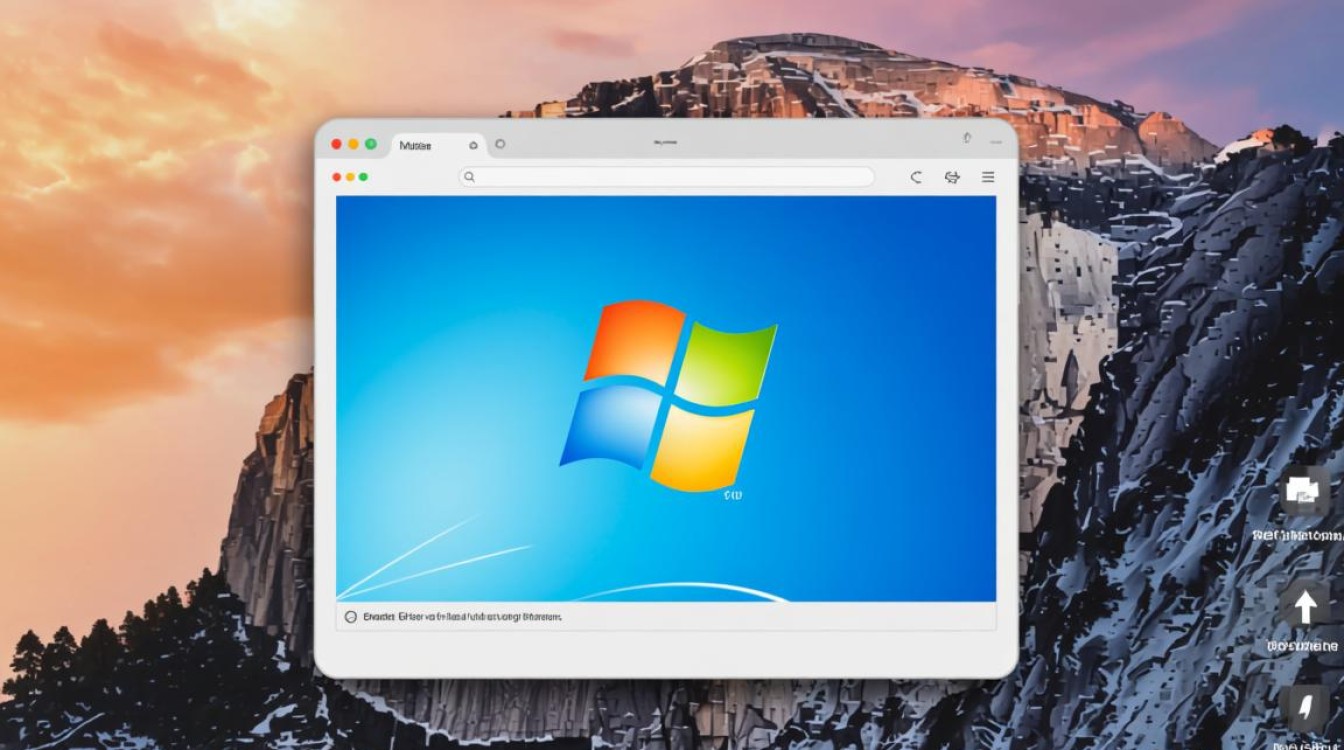在Linux系统中管理PHP服务是运维和开发工作中的常见任务,而重启PHP服务则是解决服务异常、配置更新或性能优化时的必要操作,本文将详细介绍在Linux环境下重启PHP服务的多种方法、注意事项及相关背景知识,帮助读者掌握这一关键技能。

PHP服务在Linux中的常见部署方式
在Linux系统中,PHP通常以多种形式运行,常见的部署方式包括:
- PHP-FPM(FastCGI Process Manager):这是目前最流行的PHP运行方式,通过FastCGI与Web服务器(如Nginx、Apache)协同工作,支持动态进程管理,性能优异。
- Apache模块(mod_php):PHP作为Apache的模块直接运行,配置简单但性能和灵活性相对较低。
- PHP-CGI:早期的FastCGI实现,进程管理能力较弱,已逐渐被PHP-FPM取代。
不同的部署方式决定了重启服务的具体命令,因此首先需要确认当前系统的PHP运行模式。
如何确认PHP的运行模式
在执行重启操作前,需先确定PHP的运行方式,可通过以下命令检查:
- 检查PHP-FPM:
systemctl status php-fpm # 或 ps aux | grep php-fpm
- 检查Apache模块:
apachectl -M | grep php # 或 phpinfo() | grep Server API
- 检查Nginx与PHP-FPM的配合:
nginx -t # 检查nginx配置文件中关于fastcgi_pass的设置
如果系统安装了多个PHP版本(如PHP 7.4、PHP 8.0),还需确认具体版本,例如php7.4-fpm或php8.0-fpm。
重启PHP服务的常用方法
使用Systemctl管理(推荐)
对于现代Linux发行版(如Ubuntu 16+、CentOS 7+),若PHP-FPM通过systemd管理,可直接使用以下命令:

# 重启PHP-FPM服务 sudo systemctl restart php-fpm # 或针对特定版本 sudo systemctl restart php7.4-fpm # 重载配置(不重启进程) sudo systemctl reload php-fpm
使用Service命令
对于较旧的系统或非systemd管理的服务,可使用service命令:
# 重启PHP-FPM sudo service php-fpm restart # 或 sudo service php7.4-fpm restart
手动管理PHP-FPM进程
如果无法通过服务管理工具操作,可直接终止并重启PHP-FPM进程:
# 查找PHP-FPM主进程ID pidof php-fpm # 终止主进程(需谨慎操作) sudo kill -USR2 <主进程ID> # 或通过配置文件路径重启 sudo /usr/sbin/php-fpm --fpm-config /etc/php/7.4/fpm/php-fpm.conf --force-quit sudo /usr/sbin/php-fpm --fpm-config /etc/php/7.4/fpm/php-fpm.conf
重启Apache模块(mod_php)
若PHP作为Apache模块运行,重启Apache即可:
sudo systemctl restart apache2 # 或 sudo service httpd restart
重启Nginx并配合PHP-FPM
当Nginx作为前端服务器时,若修改了PHP-FPM配置,需同时重启Nginx和PHP-FPM:
sudo systemctl restart nginx php-fpm
重启前的检查与注意事项
-
备份配置文件:
在修改PHP配置文件(如php.ini、php-fpm.conf)后重启前,建议备份原配置:
sudo cp /etc/php/7.4/fpm/php-fpm.conf /etc/php/7.4/fpm/php-fpm.conf.bak
-
检查配置语法:
使用以下命令验证配置文件语法是否正确:# PHP-FPM配置检查 sudo php-fpm --test # Apache配置检查 sudo apachectl configtest
-
观察服务状态:
重启后检查服务是否正常运行:systemctl status php-fpm journalctl -u php-fpm # 查看详细日志
-
避免业务中断:
在生产环境中,建议在低峰期重启服务,或使用graceful restart(平滑重启)减少影响:sudo systemctl reload php-fpm # 仅重载配置,不终止进程
常见问题与解决方案
重启后服务无法启动
- 原因:配置文件语法错误、权限不足或依赖缺失。
- 解决:
检查错误日志(如/var/log/php-fpm.log),使用php-fpm --test验证配置,确保文件权限正确(如/var/log/php-fpm.log需为www-data:www-data)。
端口冲突
- 原因:多个PHP版本或服务占用同一端口。
- 解决:
检查netstat -tuln | grep php-fpm,确认端口配置(通常在www.conf中设置listen = 127.0.0.1:9000)。
重启后网站报错500
- 原因:PHP-FPM进程未成功启动或权限问题。
- 解决:
检查Web服务器错误日志(如Nginx的error.log),确认PHP-FPM运行用户与网站文件所有者一致。
不同Linux发行版的命令差异
| 发行版 | 重启PHP-FPM命令示例 | 包管理工具 |
|---|---|---|
| Ubuntu/Debian | sudo systemctl restart php8.1-fpm |
apt |
| CentOS/RHEL | sudo systemctl restart php-fpm |
yum/dnf |
| Alpine | sudo rc-service php-fpm restart |
apk |
重启PHP服务是Linux运维中的基础操作,但需结合系统环境、PHP部署方式和业务需求谨慎执行,通过确认运行模式、选择合适的重启命令、做好备份和检查,可以有效避免服务中断和配置错误,对于生产环境,建议结合监控工具(如Prometheus、Zabbix)观察服务状态,确保系统稳定运行,掌握这些技能不仅能提升问题排查效率,还能为后续的性能调优和版本升级打下坚实基础。